Specialiųjų simbolių įterpimas į Word 2010
Kartais gali prireikti įterpti neįprastą simbolį į Word 2010 dokumentą. Perskaitykite, kaip lengvai tai padaryti su mūsų patarimais ir simbolių sąrašu.
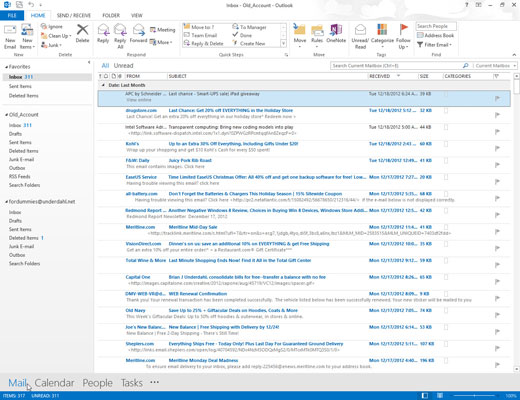
Spustelėkite pašto piktogramą apatiniame kairiajame „Outlook“ lango kampe.
Spustelėkite skirtuką Peržiūrėti.

Kategorijoje Išdėstymas spustelėkite skaitymo srities piktogramą.
Pasirodo skaitymo srities meniu.

Pasirinkite tinkamą parinktį.
Pranešimų sąrašai rodomi kairėje „Outlook“ lango pusėje, o šiuo metu pasirinktas pranešimas rodomas dešinėje „Outlook“ lango pusėje.
Pasirinkite tinkamą parinktį.
Pranešimų sąrašai rodomi kairėje „Outlook“ lango pusėje, o šiuo metu pasirinktas pranešimas rodomas dešinėje „Outlook“ lango pusėje.

Skaitymo srities meniu pasirinkite parinktį Apatinė.
Pranešimų sąrašai rodomi „Outlook“ lango viršuje, o šiuo metu pasirinktas pranešimas – „Outlook“ lango apačioje.

Skaitymo srities meniu pasirinkite parinktį Išjungti.
„Outlook“ lange rodomi tik pranešimų sąrašai. Norėdami pamatyti vieno pranešimo turinį, turite du kartus spustelėti tą pranešimą.
Kartais gali prireikti įterpti neįprastą simbolį į Word 2010 dokumentą. Perskaitykite, kaip lengvai tai padaryti su mūsų patarimais ir simbolių sąrašu.
„Excel 2010“ naudoja septynias logines funkcijas – IR, FALSE, IF, IFERROR, NOT, OR ir TRUE. Sužinokite, kaip naudoti šias funkcijas efektyviai.
Sužinokite, kaip paslėpti ir atskleisti stulpelius bei eilutes programoje „Excel 2016“. Šis patarimas padės sutaupyti laiko ir organizuoti savo darbalapius.
Išsamus vadovas, kaip apskaičiuoti slankiuosius vidurkius „Excel“ programoje, skirtas duomenų analizei ir orų prognozėms.
Sužinokite, kaip efektyviai nukopijuoti formules Excel 2016 programoje naudojant automatinio pildymo funkciją, kad pagreitintumėte darbo eigą.
Galite pabrėžti pasirinktus langelius „Excel 2010“ darbalapyje pakeisdami užpildymo spalvą arba pritaikydami ląstelėms šabloną ar gradiento efektą.
Dirbdami su laiko kortelėmis ir planuodami programą „Excel“, dažnai pravartu lengvai nustatyti bet kokias datas, kurios patenka į savaitgalius. Šiame straipsnyje pateikiami žingsniai, kaip naudoti sąlyginį formatavimą.
Sužinokite, kaip sukurti diagramas „Word“, „Excel“ ir „PowerPoint“ programose „Office 365“. Daugiau informacijos rasite LuckyTemplates.com.
„Excel“ suvestinės lentelės leidžia kurti <strong>pasirinktinius skaičiavimus</strong>, įtraukiant daug pusiau standartinių skaičiavimų. Šiame straipsnyje pateiksiu detalius nurodymus, kaip efektyviai naudoti šią funkciją.
Nesvarbu, ar dievinate, ar nekenčiate Word gebėjimo išjuokti jūsų kalbos gebėjimus, jūs turite galutinį sprendimą. Yra daug nustatymų ir parinkčių, leidžiančių valdyti „Word“ rašybos ir gramatikos tikrinimo įrankius.





